Iklan
 Saya belum pernah mencoba mencari aplikasi tangkapan layar dan saya biasanya bergantung pada utilitas tangkapan layar bawaan Mac saya untuk memotong sebagian (atau semua) gambar layar. Ini gratis dan bekerja dengan sangat baik, apa lagi yang bisa saya minta?
Saya belum pernah mencoba mencari aplikasi tangkapan layar dan saya biasanya bergantung pada utilitas tangkapan layar bawaan Mac saya untuk memotong sebagian (atau semua) gambar layar. Ini gratis dan bekerja dengan sangat baik, apa lagi yang bisa saya minta?
Tapi kemudian, dalam diskusi online antara sesama penulis tentang cara mengambil tangkapan layar yang lebih baik dan utilitas tangkapan layar mana yang terbaik, Jing terus bermunculan sebagai aplikasi alternatif gratis yang direkomendasikan.
Kami sudah memiliki beberapa artikel tentang Jing, misalnya yang ini Yang Anda Butuhkan untuk Membuat Screenshot Luar Biasa Baca lebih banyak dan yang ini 5 Alat Pengambilan Layar Alternatif untuk Mac Anda Baca lebih banyak , tetapi tidak ada yang membahas langkah-langkah terperinci tentang cara mengambil tangkapan layar yang lebih baik di Mac. Pengguna baru Jing mungkin menemukan aplikasi sedikit membingungkan pada awalnya (seperti yang saya lakukan saat itu). Jadi saya berharap confab saya di sini bisa sedikit membantu.
Persiapan
Ada dua versi aplikasi: gratis dan pro (US $ 14,95 / tahun). Untuk pengguna harian yang hanya membutuhkan kemampuan menangkap layar, versi gratisnya sudah lebih dari cukup. Tetapi jika Anda ingin tahu tentang perbedaan antara keduanya, Anda dapat memeriksa grafik perbandingan.
Proses instalasi melibatkan pendaftaran gratis ke Screencast tempat pengguna mendapatkan penyimpanan 2GB untuk berbagi online. Ada juga langkah penyesuaian di mana Anda dapat memilih untuk memiliki Sun atau menubar untuk antarmuka Jing. Anda dapat mengakses opsi ini nanti jika Anda mau dengan memilih Lebih (baik dari menubar atau dari matahari)

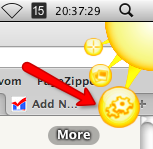
lalu dari kuning "Tentang"Antarmuka, pilih Preferensi dan kemudian Anda akan menemukan opsi untuk berganti antara Menubar dan Sun.
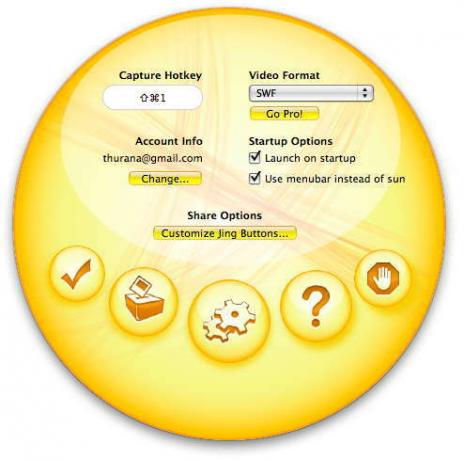
Dari antarmuka ini, Anda juga dapat mengubah kombinasi tombol pintas (defaultnya adalah Command + Shift + 1), info akun, dan apakah akan meluncurkan aplikasi ini saat startup. Secara pribadi saya lebih suka Jing selalu siap di latar belakang.
Proses Pemotretan - Cara Mengambil Screenshot Dengan Jing
Apa yang membuat aplikasi ini menonjol di antara aplikasi tangkapan layar (gratis) lainnya adalah pengeditan gambar dasar bawaan yang akan membuat proses pemotretan layar lebih nyaman.
Untuk memotret layar, cukup tekan kombinasi tombol. Salib garis rambut kuning akan muncul di layar dengan angka koordinat dua dimensi di dalam kotak kecil. Untuk menangkap jendela yang terbuka, cukup klik di suatu tempat di dalam area jendela itu, tetapi untuk menangkap area tertentu dari layar, klik dan seret pointer.
Bagian mana pun dari layar yang Anda pilih - jendela atau area, seluruh layar akan berwarna abu-abu kecuali bagian yang dipilih. Angka koordinat akan menunjukkan seberapa besar area yang ditangkap dalam piksel. Jika Anda memerlukan gambar dengan dimensi tertentu (misalnya "200 x 300 piksel", atau "tidak lebih dari 550 piksel"), fitur ini akan sangat membantu.

Setelah melepaskan klik, jendela "ringkasan" kecil akan muncul. Anda dapat menyesuaikan posisi layar yang diambil dengan mengklik dan menyeret ke dalam layar. Jika Anda menggerakkan mouse ke tepi layar, Anda dapat menyesuaikan ukurannya dengan mengklik dan menyeret. Menahan tombol shift saat mengubah ukuran akan menjaga rasio ukuran menjadi 16: 9. Setelah selesai, klik tombol di paling kiri untuk menyimpan yang ditangkap sebagai gambar.
Kemudian jendela pengeditan akan menggantikan yang sebelumnya. Di sini Anda dapat menambahkan panah, teks, kotak, dan sorotan, masing-masing dengan opsi untuk menggunakan warna yang berbeda.

Klik "lain…”Untuk memilih warna di luar opsi dasar.

Klik tautan Menyimpan tombol untuk menempatkan gambar ke lokasi mana pun di hard drive Anda.
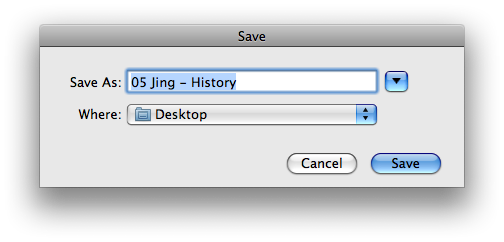
Jika Anda memilih Bagikan tombol (di sebelah tombol Menyimpan), gambar Anda akan diunggah ke akun Anda di Screencast (Anda mungkin perlu memberikan kata sandi untuk otentikasi)
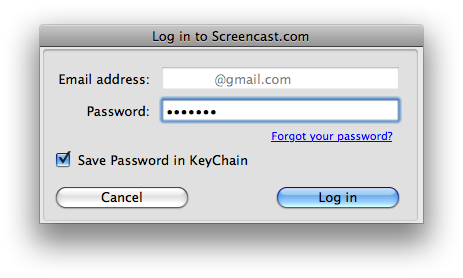
dan lokasi gambar Anda disimpan ke clipboard, siap untuk ditempelkan ke posting blog Anda (atau penggunaan lain yang mungkin Anda pikirkan).

Jika Anda perlu meninjau semua tangkapan yang Anda miliki, pilih Sejarah - baik dari ikon menubar atau dari matahari. Arahkan mouse Anda ke gambar kecil dalam daftar dan versi besar akan muncul.
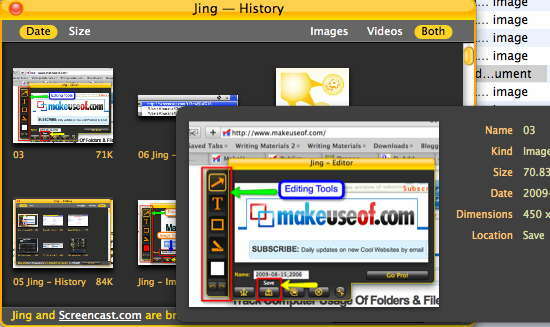
Kerugiannya
Secara pribadi, saya pikir Jing hebat. Tetapi ada beberapa kerugian kecil untuk menggunakan Jing yang saya temui.
Pertama, saya selalu suka bagaimana fitur menangkap layar bawaan Mac untuk windows terbuka (Command + Shift + 4 diikuti oleh bilah spasi) termasuk bayangan jendela. Saya pikir bayangan menambah keindahan gambar. Jing meninggalkan bayangan itu.
Kedua, saya juga berpikir bahwa alat pengeditan Jing terlalu minim. Saya harus mengandalkan aplikasi pengeditan gambar lainnya untuk alat standar seperti Isi, Pensil, Bentuk Dasar dan kemampuan untuk memilih warna dengan pipet. Penambahan alat standar lainnya benar-benar akan membuat pengguna senang.
Ketiga, akan lebih baik jika Jing memberikan opsi untuk menyimpan gambar yang diambil tidak hanya sebagai PNG.
Keempat, saya baru saja menggunakan Jing baru-baru ini sehingga saya tidak dapat mengkonfirmasi pada pernyataan bahwa dulu mungkin untuk menyimpan gambar ke layanan berbagi gambar daring lainnya seperti Flickr. Tetapi jika ini masalahnya, saya pikir membatasi kemampuan mengunggah hanya untuk Screencast bukanlah keputusan yang menguntungkan dari sudut pandang pengguna.
Sudahkah Anda mencoba Jing? Apakah Anda tahu ada alternatif yang lebih baik? Bagikan menggunakan komentar di bawah ini.
Seorang penulis Indonesia, musisi yang memproklamirkan diri, dan arsitek paruh waktu; yang ingin membuat dunia menjadi tempat yang lebih baik satu posting sekaligus melalui blognya SuperSubCadaran.